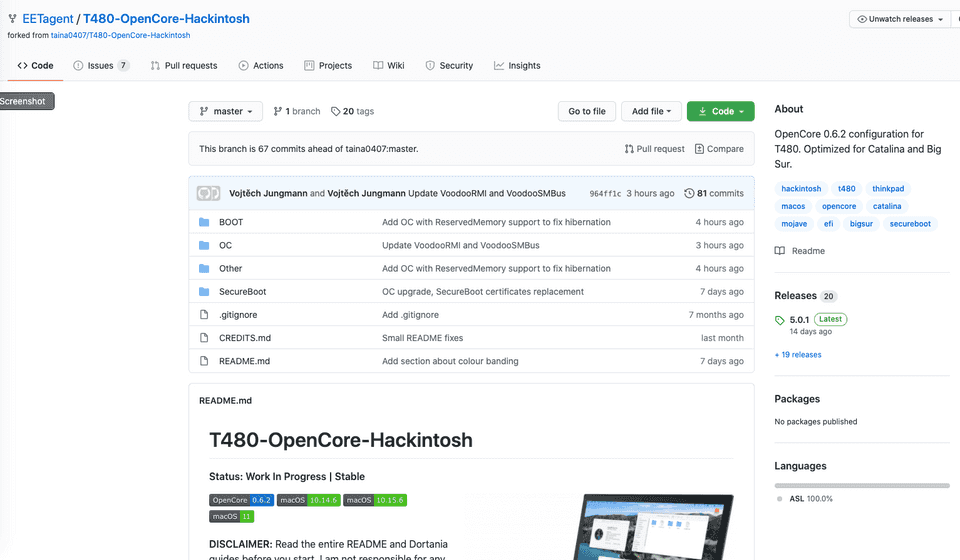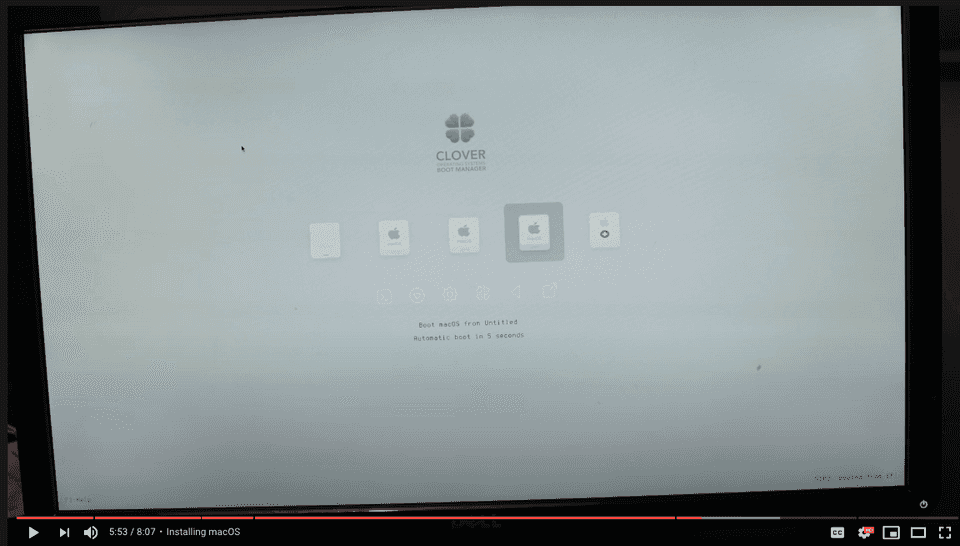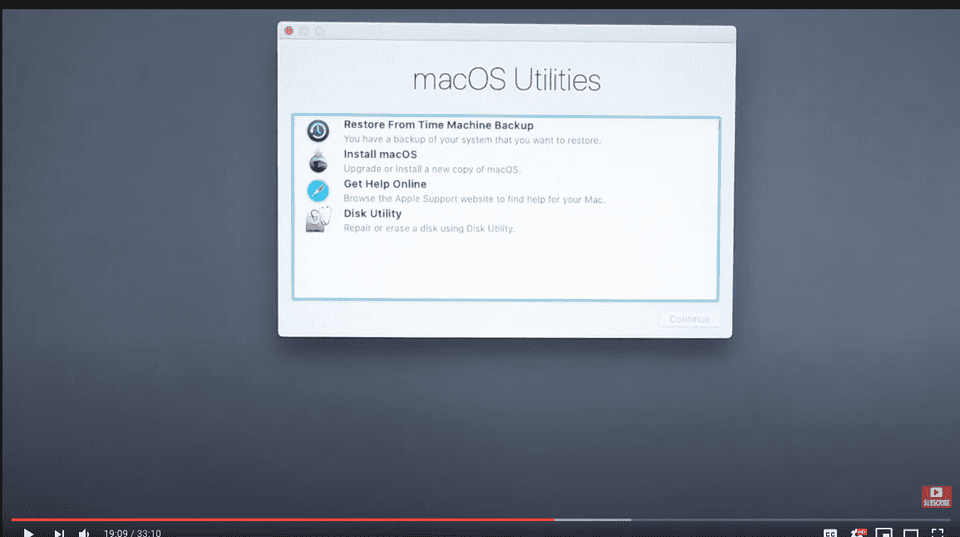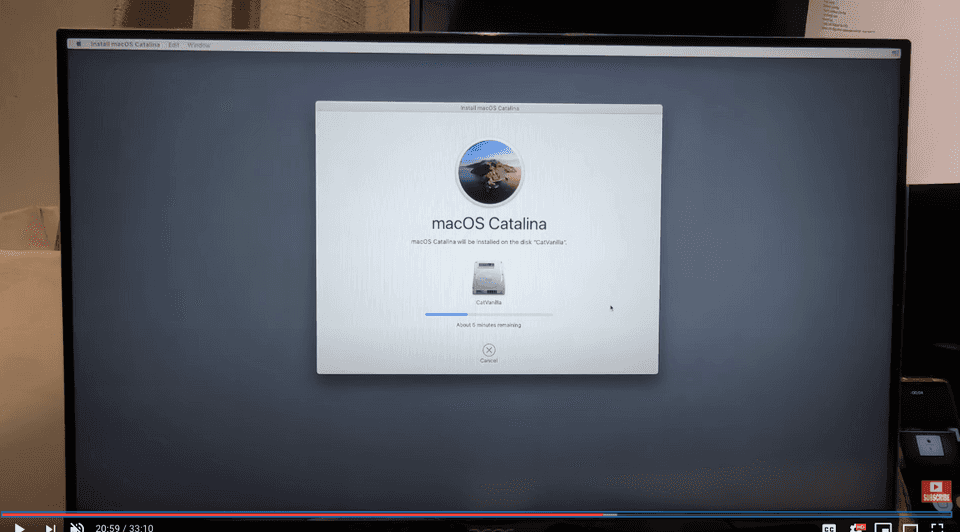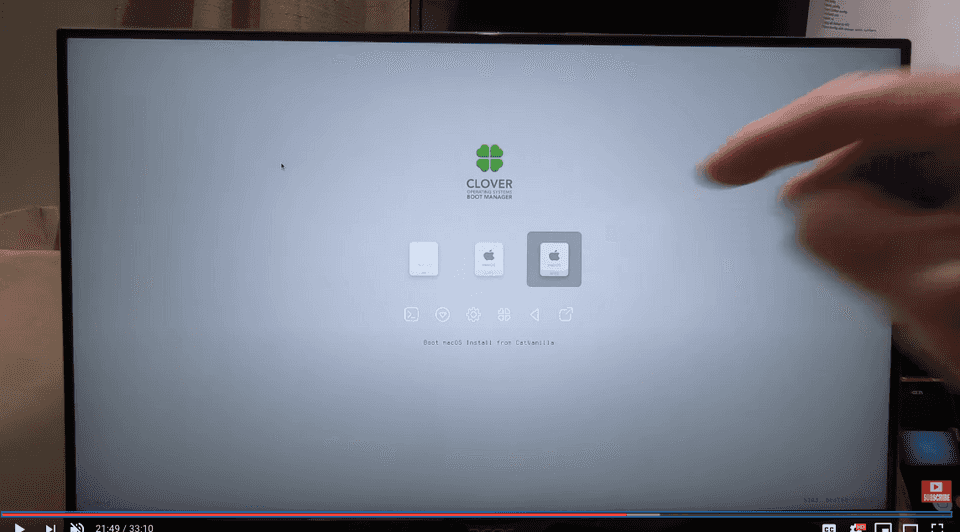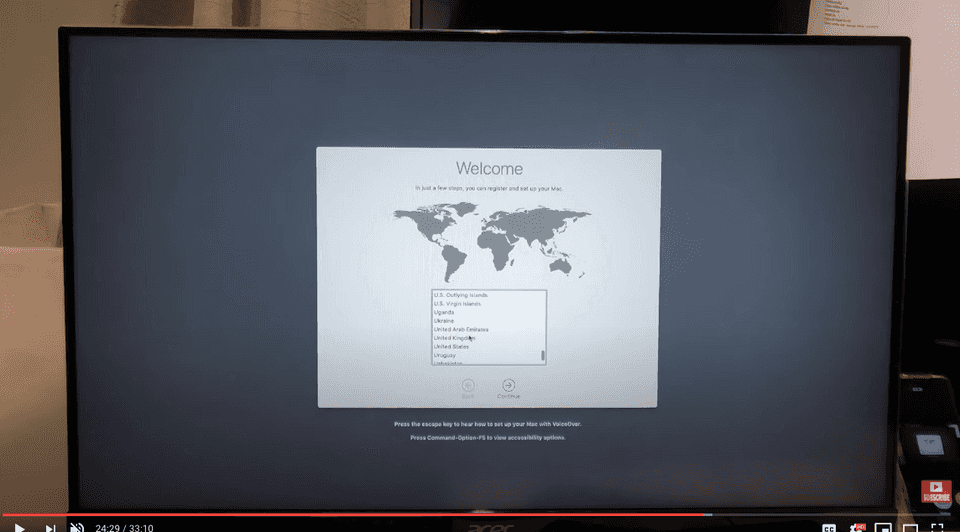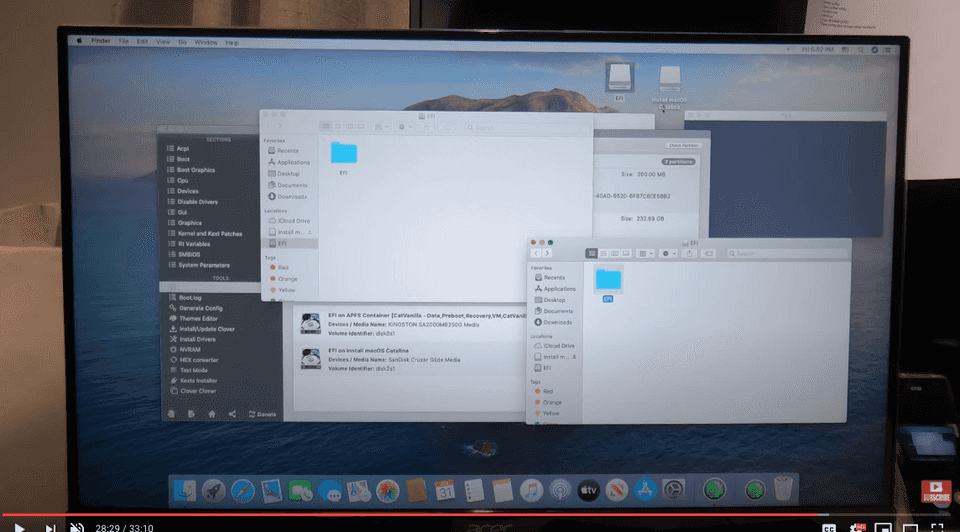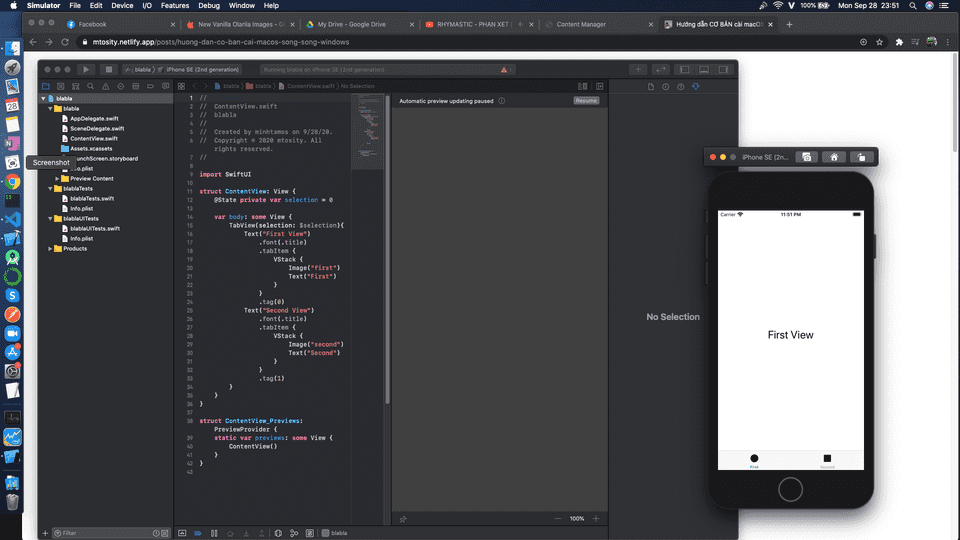Hướng dẫn CƠ BẢN cài macOS song song windows
Table of content
Tìm xem có EFI sẵn cho máy không
Note
Alert: Bạn nên đã có kinh nghiệm cài win / linux (như cách tạo phân vùng, cách vào bios, boot manager) và debug :v để tiếp tục. Cách này chỉ dành cho máy đã có người build sẵn EFI (là thư mục / phân vùng boot macos có chứa driver và patch) và từ đó fix từ từ cho hoàn chỉnh. Tự build EFI cũng được nhưng phải thuộc dạng supper man… Nếu muốn làm supper man thì OpenCore Offical Guide hoặc ThinkView OpenCore Guide là sự khởi đầu
Lưu ý: PHẢI có một phân vùng dành riêng để cài macos, trên windows dùng Disk Management để shink và tạo vùng mới, không được đụng gì tới phân vùng windows hay dữ liệu. Tốt nhất cứ backup dữ liệu trước nhé!
Lưu ý 2: Nên có bàn phím + chuột trong lúc cài (vì có thể không nhận của laptop lúc boot vào usb)
Lưu ý 3: Các máy laptop thường là Wifi Intel, muốn cài có combo driver itlwm + heliport nhưng đang trong beta, thường support nhiều cho card wifi broadcom nên chuẩn bị tinh thần wifi có thể không chạy. Trừ khi bạn cài thành công itlwm hay mua card wifi broadcom. Mình thì mua luôn một card wifi 300k trên shoppe, nhớ nhờ tư vấn nhé. Ethernet thì mostly work.
Có một số dịch vụ cài đặt macos ở hcm nhưng mình chưa test nhá, nổi tiếng thì có VNO.
Group facebook để hỏi, cũng khá active. Xem trước một số bài viết + video rồi hãy bắt tay vào làm, một số link
https://hackintosh.vn/hackintosh-guide
https://vnohackintosh.com/blog/
https://www.youtube.com/watch?v=4NvLLaQiDOo
https://www.youtube.com/watch?v=Mx151kKaJt0
Luôn tra google, xem nhiều nguồn, chỉ xem bài mình như là một nguồn thông tin và tất nhiên, do it with your own risk
Tìm xem có EFI sẵn cho máy mình không
Lên github và gõ dòng máy + các từ khoá:
EFI- Phiên bản macos (
sierra,high sierra,mojave,catalina) hackintosh(cách gọi macos cho máy không phải của apple)- Clover / OpenCore (2 phiên bản boot của hackintosh)
Nhớ để ý xem last commit là khi nào (dưới 1 năm cũng tốt r), phiên bản macos nào (nên sierra trở lên), đúng dòng cpu của máy hay không
Note nhiều nhiều EFI vào vì chưa chắc một cái sẽ work liền vì còn nhiều yếu tố làm khác mẫu máy như cấu hình năm sản xuất, nước nhập khuẩu, ở dưới là một repo mình chọn
Nếu không tìm được EFI nào thì… gg, chịu! Hoặc lên trên làm supper man tự tạo EFI cho mình…
Tạo phân vùng để cài
Sử dụng Disk Management của windows 10 để tạo, hướng dẫn. Cơ bản shrink một phân vùng nào đó rồi tạo phân vùng mới.
Tạo USB boot
Vào olarila images tải đúng phiên bản macos phù hợp với EFI đã chọn bên trên. Những images này đều rất clean trong giới hackintosh :v
Fix lỗi Sorry, you can’t view or download this file at this time của google drive để tải
Xong tải etcher để tạo usb boot
Chỉnh BIOS
Vào BIOS chỉnh một số thứ trong hướng dẫn này, những tinh chỉnh này không ảnh hưởng đến windows
Cài đặt
Restart và vào boot manager chọn boot vào usb đã tạo, khi vào sẽ giống như vầy hoặc na ná
Nếu cài trên laptop thì vào răng cưa setting -> config và chọn config2 (config cho laptop)
Xong chọn Boot macOS Install from install macOS catalina / mojave…, sau boot vào installer thì nó hiện lên mac Utilities như vầy:
Sau đó làm theo video này, bắt đầu ở phút 19:00 đến 28:40 trừ cái bước copy EFI ra. Nếu không nhận phím laptop thì cắm bàn phím rời vào
Tóm tắt các bước:
- Earse cái PHÂN VÙNG RỖNG đã chuẩn bị sang format của macos như video

- Chọn Install macos (fix date như video nếu bị lỗi), chọn phân vùng cài đặt và cài thui :D
- Reboot lại vào usb, chọn ổ mới vừa cài và chờ đợi cài part 2
- Điền info như video next next tới khi vào được mac :D
- Hiện đã vào được mac, nhưng hiện đang sử dụng USB như mồi boot, để vào được macOS để không cần USB vẫn vào được thì copy folder EFI: ở bước này lấy những folder EFI đã sưu tầm được ở bước 1 (trong video là EFI của usb) cóp vào EFI của ổ cứng
- Shutdown, bỏ usb ra, boot lại mà vẫn vào được Mac là thành công. Nếu không boot vào được thì lấy usb làm mồi boot vào lại mac, copy folder EFI khác, debug google trên mạng, blaba,…
Sau cài đặt
Kiểm tra xem chạy OK hay không (bàn phím, touchpad, usb,…) và nếu muốn fix gì thì… tra google sửa mà thôi :>, nhất là phần wifi, đa phần phải thay bằng card broadcom tương ứng hoặc tìm hiểu cài itlwm + heliport.
Tới đây là tuỳ máy, tuỳ độ hên lấy được EFI ngon hay không hay trình google và debug đủ để fix được lỗi hay không :D, không thì vào các group facebook, forum để hỏi và tra.
Một chút động lực (Thinkpad T480):